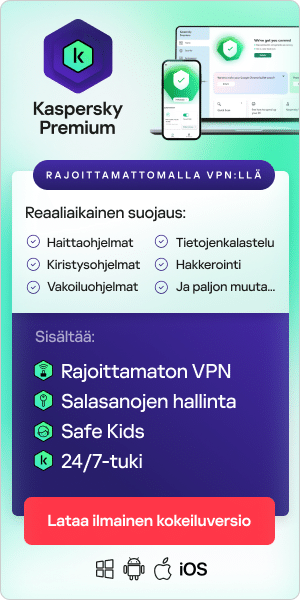VPN on lyhenne sanoista Virtual Private Network, ja se tarkoittaa virtuaalista erillisverkkoa. VPN on kätevä tapa selata Internetiä yksityisesti ja saada pääsy rajoitettuun sisältöön. Joskus niissä kuitenkin ilmenee yhteysongelmia, mikä on hankalaa ja turhauttavaa. Tässä oppaassa käsitellään VPN-yhteysongelmien yleisimpiä syitä ja kerrotaan, kuinka niitä voi korjata. Lue lisää alta.
Miksi VPN:ni ei muodosta yhteyttä?
Yleisiä VPN-yhteysongelmia:
- Palomuuri saattaa estää VPN:n toiminnan.
- VPN-ohjelmisto saattaa olla vanhentunut.
- VPN:n asetuksia ei välttämättä ole määritetty oikein.
- Internet-yhteys saattaa olla hidas tai pätkivä. Ongelma ei välttämättä liity lainkaan VPN:ään – sen sijaan Internet-yhteytesi voi estää VPN:ää muodostamasta yhteyttä.
- VPN-palvelimessa saattaa olla käyttökatkoksia tai teknisiä ongelmia.
- Olet ehkä kirjoittanut kirjautumistiedot väärin tai käyttänyt vanhentunutta salasanaa, mikä estää VPN:ää muodostamasta yhteyttä.
- Ohjelmisto saattaa olla ristiriidassa sijaintikohtaisten rajoitusten kanssa. Joissakin maissa VPN:ien käyttäminen on lainvastaista. Verkot saattavat rajoittaa VPN:n käyttöä myös muilla tavoin ja estää yhteyden muodostamisen.
- Portit, joita VPN:si tarvitsee, saattavat olla estettyjä. Portit ovat virtuaalisia sijainteja, joihin tietoa lähetetään. Kukin portti on määritetty tietyn tyyppiselle liikenteelle, joten sähköpostit siirtyvät yhden portin kautta ja verkkosivut toisen. Monet eri protokollat ja palvelut käyttävät eri portteja, mutta VPN:t käyttävät tyypillisesti portteja 1194 (TCP/UDP) ja 443 (TCP).
VPN-yhteysongelmien korjaaminen
Jos VPN:si ei toimi oikein tai VPN-yhteydessäsi on ongelmia, kokeile seuraavia vianmääritysvinkkejä:
Testaa Internet-yhteytesi.
Vaikka VPN reitittääkin Internet-yhteytesi erillispalvelimen kautta ja peittää samalla IP-osoitteesi, edellytyksenä on silti toimiva Internet-yhteys. Muuten VPN ei toimi. Voit palauttaa Internet-yhteytesi seuraavasti:
- Katkaise yhteys Wi-Fi-verkkoon ja muodosta yhteys uudelleen.
- Käynnistä reititin uudelleen.
- Katso, onko reitittimen ethernetkaapeli yhdistetty tai onko se vaurioitunut.
- Ota yhteyttä Internet-palveluntarjoajaan (ISP), jos tarvitset apua yhteyden palauttamiseen.
Huomaathan, että Internet ja VPN saattavat molemmat olla toimivia, mutta toisinaan siirtyminen matkapuhelinverkon datayhteyden ja Wi-Fi-yhteyden välillä voi aiheuttaa sen, että VPN ei välttämättä saa muodostettua kunnollista yhteyttä jollekin palvelimistaan.
Tarkista VPN-kirjautumistunnuksesi
Tämä voi kuulostaa itsestään selvältä, mutta VPN-kirjautumistunnukset kannattaa tarkistaa, jos VPN-ongelmia ilmenee. Jo pieni kirjoitusvirhe käyttäjänimessä tai salasanassa aiheuttaa sen, että VPN-yhteys ei muodostu.
Jos olet unohtanut kirjautumistunnuksesi, kokeile palauttaa salasana tai ota yhteyttä VPN-palvelusi asiakastukeen. Muista käyttää monimutkaista salasanaa VPN-tililläsi ja vaihda se usein, jotta pysyt asianmukaisesti suojattuna. Jos haluat säilyttää salasanojasi turvallisesti ja pitää ne ulottuvilla kaikilla laitteillasi, voit käyttää salasanojen hallintaohjelmaa, jollainen on esimerkiksi Kaspersky Password Manager. Jos käytät VPN-ohjelmistoasi reitittimellä, varmista, että olet antanut palvelun käyttäjätunnukset oikein – ne eivät ole samat kuin VPN-tilisi tunnukset. Jos tunnukset ovat väärin, et voi muodostaa VPN-palvelinyhteyttä.
Käynnistä VPN-ohjelmisto uudelleen
Ohjelmiston käynnistäminen uudelleen tepsii moniin ongelmiin. Jos VPN:lläsi on oma ohjelma, lopeta ohjelma, käynnistä se uudelleen ja katso, ratkeaako ongelma. Jos VPN on selainlaajennus, sulje selain ja käynnistä se uudelleen. Jos ongelma ei ratkea uudelleenkäynnistyksellä, voit kokeilla vielä asentaa VPN:n uudelleen. Tämä voi auttaa, jos VPN-yhteys muodostuu hitaasti tai kaatuu usein tai jos VPN muodostaa yhteyden asiakasverkkoon muttei salli esimerkiksi linkkien avaamista.
Poista vanhat VPN-ohjelmistot laitteelta
Jos olet ladannut VPN:n kokeiluversioita etsiessäsi sinulle sopivaa ratkaisua, vanha ohjelmisto saattaa aiheuttaa sen, että uusi ohjelmisto ei toimi oikein. Kokeille poistaa käytöstä mahdolliset aiemmin käyttämäsi VPN-ohjelmistopaketit – tai mieluummin poistaa niiden asennus kokonaan – ja katso, ratkeaako ongelma tällä.
Tarkista VPN-asetuksesi
Myös VPN-asetukset voivat aiheuttaa ongelmia. Voit helposti palauttaa niiden oletusarvot, jos epäilet niiden aiheuttavan ongelmia.
Pidä VPN ajan tasalla
VPN-ohjelmisto päivittyy säännöllisesti. Osa päivityksistä on pieniä muutoksia, jotka helpottavat ohjelmiston käyttämistä. Tietyt päivitykset ovat kuitenkin tärkeitä VPN:n suojauksen ja toimintojen kannalta, joten päivityskehotteita ei kannata sivuuttaa. Voit selvittää, onko ohjelmistosi ajan tasalla, vertaamalla käytössäsi olevan ohjelmiston versionumeroa palveluntarjoajan verkkosivustolla näkyvään versionumeroon. Yleensä versiotiedot löytyvät VPN-ohjelmiston Tietoja (About) -kohdasta.
VPN-sovellusten uusimmissa versioissa tunnetut suorituskykyä heikentävät ohjelmistovirheet ja suojausongelmat on korjattu, joten olet paremmassa suojassa huijauksilta.
Asenna VPN-sovellus uudelleen
Jos ongelma jatkuu, voit myös yrittää asentaa VPN-sovelluksen uudelleen:
- Poista nykyisen VPN-sovelluksen asennus laitteestasi.
- Kun olet poistanut sovelluksen asennuksen, käynnistä laite uudelleen, jotta jäljelle jääneet sovellustiedot varmasti tyhjennetään laitteen muistista.
- Lataa ja asenna VPN-sovelluksen uusin versio sovelluskaupasta tai palveluntarjoajan verkkosivuilta.
- Avaa uudelleen asennettu VPN-sovellus ja kirjaudu tilillesi.
- Määritä VPN:n asetukset tarvittaessa uudelleen, kokeile muodostaa yhteys VPN-palvelimelle ja varmista, että sovellus toimii oikein.

Vaihda VPN-palvelinta
VPN:issä on käytettävissä satoja palvelimia yhteyden luomista varten, mutta ne kaikki eivät välttämättä toimi asianmukaisesti. Syitä voi olla monia. Niissä voi esimerkiksi olla tilapäinen käyttökatkos tai liikaa liikennettä, tai ne voivat jopa olla käyttämäsi palvelun mustalla listalla. Miltei kaikki VPN-palveluiden tarjoajat antavat kuitenkin käyttäjän vaihtaa palvelinta, joten kokeile jotakin toista. Vaikka et pääsisikään haluamaasi sisältöön jonkin maan tietyltä alueelta, ei huolta. Laadukkaissa VPN-palveluissa on tarjolla useita palvelimia maata kohden, joten uusi löytyy yleensä helposti.
Muodosta yhteys eri VPN-protokollaa käyttäen
VPN-yhteyden muodostamiseen käyttämääsi protokollaa vaihtamalla voit ratkaista yhteys- ja nopeusongelmia. Protokolla on tietojen vaihtoon tarkoitettu verkko – yleisin on HTTPS, joka on lyhenne sanoista Hypertext Transfer Protocol Secure – ja se näkyy jokaisen selaimella avaamasi verkkosivuston osoitteen edellä. Jos yhteydessä on ongelmia, protokolla-asetusten muokkaamisesta voi olla hyötyä. Protokollan vaihtaminen asetuksista voi jopa nopeuttaa yhteyttä.
Kannattaa kuitenkin pitää mielessä, että teknisesti valveutunut henkilö pystyy selvittämään, mihin sivustoihin käyttäjä on lähettänyt pyyntöjä, vaikka käytössä olisi HTTPS. Tämä johtuu siitä, että pyynnön sisältämät toimialueet ovat kaikesta huolimatta näkyvillä. Kaspersky VPN hyödyntää kehittyneitä protokollia, joilla tiedonsiirto toteutetaan suojatusti. Ne huolehtivat siitä, että henkilötietosi eivät paljastu verkossa ilman sinun suostumustasi, mutta eivät silti tingi nopeudesta.
Tarkista palomuurisi
Palomuurit voivat torjua VPN-liikennettä tai estää VPN-asiakasohjelmaa muodostamasta yhteyttä palvelimeen. Tämä voi aiheuttaa yhteysongelmia, joten on tärkeää tarkistaa, estääkö palomuuri VPN-yhteyden. Jos haluat tarkistaa, aiheuttaako palomuuri (mahdollisesti myös Windows Defenderin palomuuri) VPN-yhteyden estymisen, kokeile poistaa se tilapäisesti käytöstä tai lisätä palomuurin asetuksiin VPN-asiakasohjelmaa koskeva poikkeus.
Käytä VPN:n ohjetoimintoa
Useimmat VPN-palveluiden tarjoajat huolehtivat siitä, että ratkaisussa on mukana ohjetoiminto. Käytä sitä siis tarvittaessa. Yleensä ne ovat käyttäjäystävällisiä, eikä teknistä erikoisosaamista tarvita. Jos siitä ei ole apua, voit ottaa suoraan yhteyttä VPN-palvelun tarjoajaan. Joillakin voi olla puhelin- tai chat-tuki, osalla pelkkä sähköposti.
VPN-yhteys ei muodostu mobiililaitteella
Jos VPN-sovellus ei toimi Android- tai iOS-mobiililaitteella, et välttämättä ole myöntänyt sovellukselle tarvittavia pääsyoikeuksia. Voit yleensä ratkaista ongelman seuraavasti:
- Avaa puhelimen asetusvalikko.
- Napauta verkko- ja internetvalintaa.
- Etsi VPN:ää koskeva kohta. Jos sitä ei löydy, kokeile hakutoimintoa.
- Etsi VPN, jota haluat muokata, ja napauta sen vieressä olevaa asetusvalintaa.
- Tee tarvittavat muutokset VPN-asetuksiin. Kun olet tehnyt haluamasi muutokset, ota ne käyttöön napauttamalla Tallenna.
Huomaathan myös, että jatkuva vaihtaminen mobiilidatan ja Wi-Fi-yhteyden välillä voi aiheuttaa VPN-ongelmia ja VPN-yhteys voi katketa.
VPN ei muodosta yhteyttä Netflixiä katsottaessa
Miksi VPN ei toimi Netflixiä katsottaessa? Jos Netflix ei toimi käyttämäsi VPN:n kanssa, Netflix on saattanut estää VPN-palvelimesi IP-osoitteen. Kokeile vaihtaa striimausoptimoituun VPN:ään tai käyttää omassa maassasi olevaa palvelinta. Voit myös kokeilla poistaa selaimen välimuistin ja evästeet ja katsoa, ratkeaako ongelma sillä.
Valitse luotettava VPN
On tärkeää valita laadukas ja luotettava VPN, jotta VPN:n ongelmilta ja VPN-yhteysongelmilta vältytään. Luotettava VPN on erittäin tärkeä, sillä käyttäjätietojesi turvallinen käsittely on sen kontolla. Kaspersky VPN Secure Connectionin avulla voit selata verkkoa turvallisesti, anonyymisti ja alan johtavilla nopeuksilla sekä saada mistä tahansa pääsyn globaaliin sisältöön ilman rajoituksia. Tutustu Kaspersky VPN Secure Connectioniin.
Aiheeseen liittyvät tuotteet:
Lue lisää: